bios重装系统的方法
- 时间:2024年03月25日 07:00:23 来源:魔法猪系统重装大师官网 人气:2146
电脑不能开机怎么重装系统呢?注意,重装系统会清空c盘所有数据,虽说其他盘正常情况下不会受到影响,但这也不能完全打包票。所以,这就需要确认电脑无重要文件后,再进行重装操作。如果电脑无法开机且有重要文件还没备份,那就bios设置u盘启动后,尝试备份数据,再考虑重装系统。今天着重讲讲bios重装系统的方法
工具/原料:
系统版本:windows10系统
品牌型号:戴尔灵越16pro
方法/步骤:
制作好U盘启动切换到“bios”:
1、准备自带一个U盘,不需要太大,8GB以上容量,然后下载制作好U盘启动,把系统拷贝到U盘Ghost文件夹里面;插上制作好启动盘的U盘并启动电脑,开机后一直按“F2”进入BIOS界面;
2、切换到“bios” ,准备设置u盘启动;
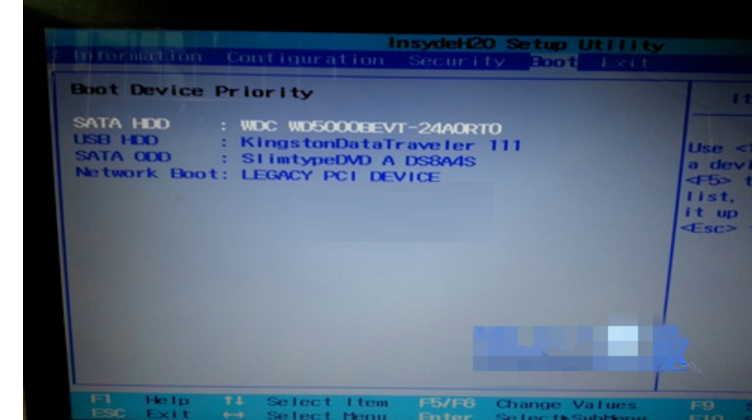
3、在键盘按下F5/F6键进行上下切换,把“USB HDD”切换到第一选项,设置完成之后在键盘按下F10保存并重新启动;
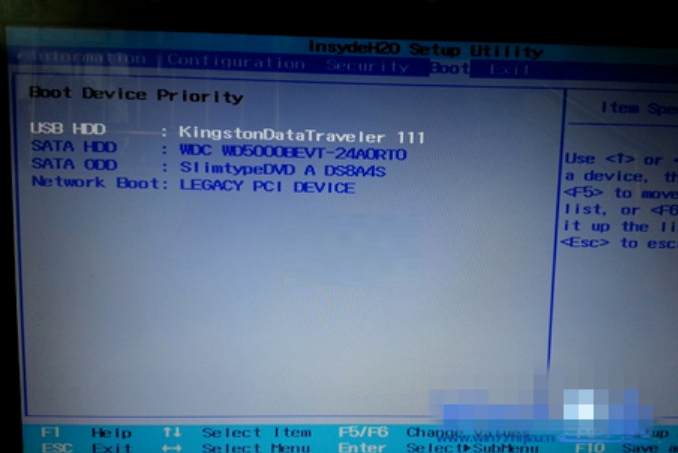
4、重启之后选择从U盘启动后进入PE会出现如下图所示,移动上下键选择第一个后按回车键;

5、进入如下PE界面,并且会自动弹出一个自动Ghost方框;

6、选择拷贝好在U盘里面的系统,然后在选择将系统安装都C盘后点确定;
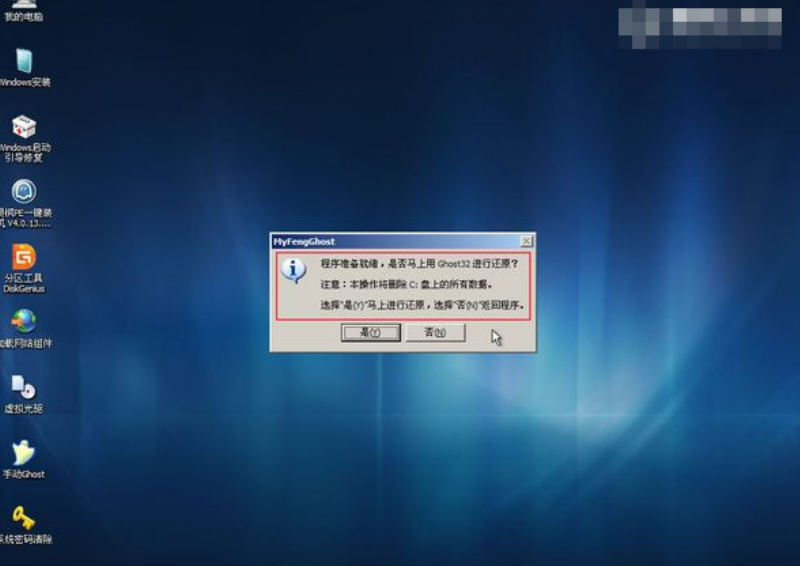
7、确定后等进度条满了后重关机重启即可。

总结:
1、准备自带一个U盘,不需要太大,8GB以上容量,然后下载制作好U盘启动,把系统拷贝到U盘Ghost文件夹里面;插上制作好启动盘的U盘并启动电脑,开机后一直按“F2”进入BIOS界面;
2、切换到“bios” ,准备设置u盘启动;
怎么重装系统,重装系统,bios重装系统的方法








